VMware vSphere/ESXi
1.Connectez-vous à votre vCenter Server à l'aide de vSphere Client, ou directement au serveur ESXi.
2.Si vous utilisez vSphere Client pour poste de travail, cliquez sur File (Fichier) > Deploy OVF Template (Déployer le modèle OVF). Si vous utilisez vSphere Web Client, cliquez sur Actions > Déployer le modèle OVF.
3.Cliquez sur Browse (Parcourir), accédez au fichier protect_appliance.ova que vous avez téléchargé à partir du site Web d’ESET et cliquez sur Open (Ouvrir).
Les versions non prises en charge de VMware ESXi n'acceptent pas les certificats SHA-256. Si une erreur de certificat s'affiche lors de l'importation du package de l'appliance virtuelle ESET PROTECT .ova, vous devez supprimer le fichier .cert de .ova et procéder ensuite au déploiement. |
4.Cliquez sur Suivant dans la fenêtre Détails du modèle OVF.
5.Lisez et acceptez le Contrat de licence d'utilisateur final (CLUF).
6.Suivez les instructions à l'écran pour continuer l'installation et indiquez les informations suivantes au sujet de votre client virtuel :
•Nom et emplacement- Indiquez un nom pour le modèle déployé et un emplacement pour le stockage des fichiers de la machine virtuelle.
•Hôte/Grappe – Sélectionnez l'hôte ou la grappe sur laquelle vous voulez exécuter le modèle.
•Bassin de ressources – Sélectionnez le bassin de ressources dans lequel vous souhaitez déployer le modèle.
•Stockage - Sélectionnez un emplacement pour le stockage des fichiers de la machine virtuelle.
•Format du disque - Sélectionnez le format qu'utilisera les disques virtuels.
•Mappage réseau – Sélectionnez le réseau que va utiliser la machine virtuelle. Assurez-vous de sélectionner le réseau de machines virtuelles associé au bassin d'adresses IP que vous avez créé.
7.Cliquez sur Suivant, lisez le résumé du déploiement et cliquez sue Terminer. Le processus créera automatiquement une machine virtuelle avec les paramètres que vous avez spécifiés.
8.Une fois que l'AV ESET PROTECT est déployé, activez la. Les renseignements suivants seront affichés :
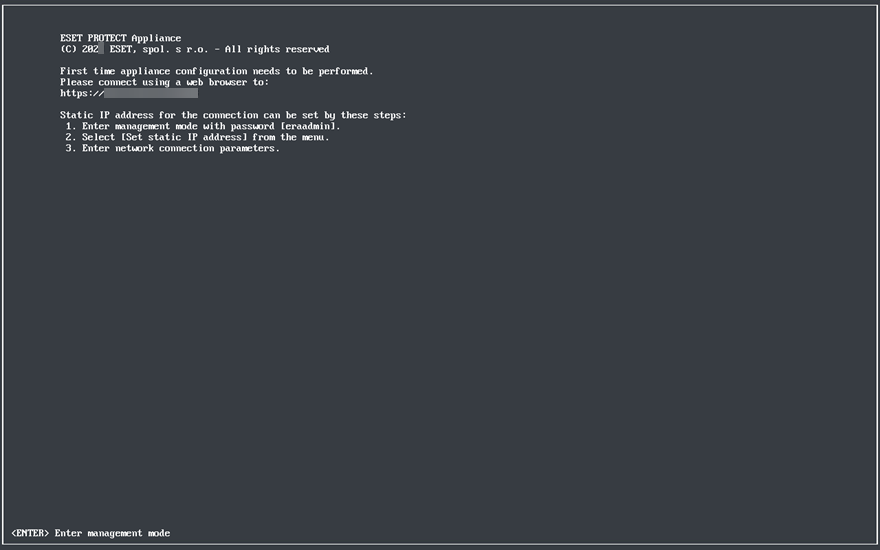
Ouvrez votre navigateur Web et entrez l'adresse IP du périphérique virtuel ESET PROTECT que vous venez tout juste de déployer dans la barre d'adresse. Vous pouvez voir l'adresse IP dans la liste apparaissant dans la fenêtre de la console (voit ci-dessus). Le message indiquera : La première configuration de l'appareil doit être effectuée. Veuillez vous connecter à l'aide d'un navigateur Web à :
https://[IP address:8443]
La prochaine étape consiste à configurer votre appareil à partir de l'interface Web.
Si vous n'avez pas de serveur DHCP dans votre réseau, vous devez définir une adresse IP statique pour l'AV ESET PROTECT en utilisant la console de gestion. Si aucune adresse IP n'est attribuée, l'information suivante s'affichera; l'URL ne contiendra pas d'adresse IP. Si aucune adresse IP n'est attribuée, le serveur DHCP peut ne pas pouvoir en affecter une. Assurez-vous qu'il existe des adresses IP gratuites dans le sous-réseau où se trouve l'AV. |
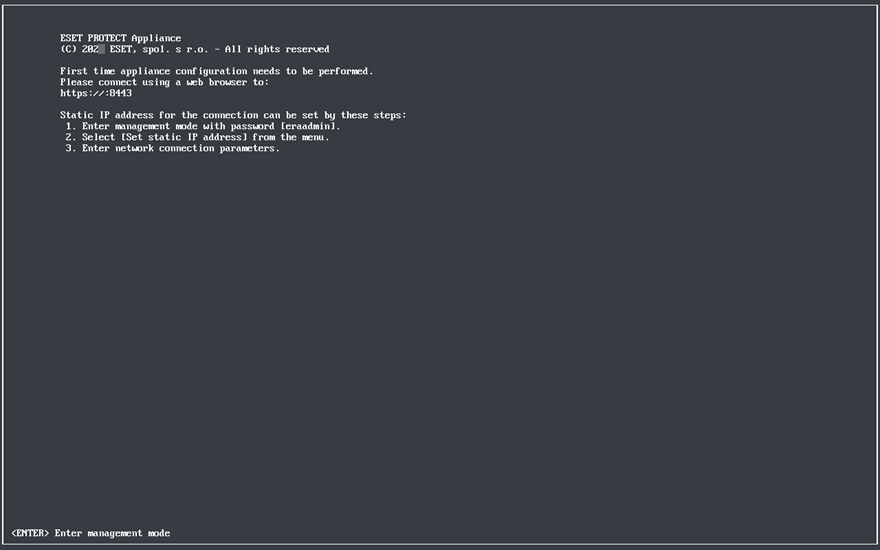
Nous vous recommandons fortement de configurer les rôles et les autorisations vCenter de telle manière que les utilisateurs de VMware ne puissent pas accéder à la machine virtuelle ESET PROTECT. Vous vous protégerez des utilisateurs qui voudraient falsifier la machine virtuelle ESET PROTECT . Les utilisateurs de ESET PROTECT n'ont pas besoin d'accéder à la machine virtuelle. Afin de gérer l'accès à ESET PROTECT On-Prem, utilisez les Droits d'accès dans la console Web ESET PROTECT. |